
ბევრი მომხმარებელი დაინტერესებულია პირადი ინფორმაციის კონფიდენციალურობის შენარჩუნებით. Windows 10-ის ადრეულ ვერსიებს ამაში პრობლემები ჰქონდათ, მათ შორის ლეპტოპის კამერაზე წვდომა. აქედან გამომდინარე, დღეს ჩვენ წარმოგიდგენთ ინსტრუქციას ამ მოწყობილობის გამორთვისთვის ლაპტოპებში, "ათის" კომპლექტით.
კამერის გამორთვა Windows 10-ში
ამ მიზნის მისაღწევად ორი გზა არსებობს - კამერაზე წვდომის გამორთვა სხვადასხვა პროგრამებისთვის ან მისი სრული დეაქტივიზაციით მოწყობილობის მენეჯერი.
მეთოდი 1: გამორთეთ ვებკამერაზე წვდომა
ამ პრობლემის გადასაჭრელად ყველაზე მარტივი მეთოდია სპეციალური ვარიანტის გამოყენება in "პარამეტრები". მოქმედებები ასე გამოიყურება:
- გახსნა "პარამეტრები" კლავიატურის მალსახმობი მოგება + მე და დააჭირეთ ნივთს კონფიდენციალურობა.
- შემდეგი, გადადით განყოფილებაში განაცხადის ნებართვები და გადადით ჩანართზე კამერა.
იპოვნეთ დენის სლაიდი და გადაიტანეთ მასზე "გამორთულია".
- დახურვა "პარამეტრები".
როგორც ხედავთ, ოპერაცია ელემენტარულია. სიმარტივეს ასევე აქვს თავისი ნაკლი - ეს ვარიანტი ყოველთვის არ მუშაობს საიმედოდ, და ვირუსის ზოგიერთ პროდუქტს ჯერ კიდევ შეუძლია კამერაზე წვდომა.
მეთოდი 2: მოწყობილობების მენეჯერი
ლეპტოპის კამერის გამორთვის უფრო საიმედო ვარიანტია მისი გამორთვა მოწყობილობის მენეჯერი.
- გამოიყენეთ კლავიატურის მალსახმობი Win + r კომუნალური გაშვება გარბოდაშემდეგ შეიყვანეთ კომბინაცია შეყვანის ველში devmgmt.msc და დააჭირეთ "კარგი".
- ვადამდელი მუშაობის დაწყების შემდეგ, ყურადღებით შეისწავლეთ დაკავშირებული მოწყობილობების ჩამონათვალი. კამერა ჩვეულებრივ მდებარეობს განყოფილებაში "კამერები"გახსენით

თუ ასეთი განყოფილება არ არის, ყურადღება მიაქციეთ კორპუსებს "ხმა, თამაში და ვიდეო მოწყობილობა"ასევე დამალული მოწყობილობები.
- ჩვეულებრივ, ვებკამერა შეგიძლიათ აღიაროთ მოწყობილობის სახელით - მასში სიტყვა ჩნდება ამ გზით ან სხვა გზით კამერა. შეარჩიეთ სასურველი პოზიცია, შემდეგ კი დააჭირეთ მასზე მარჯვენა ღილაკს. გამოჩნდება კონტექსტური მენიუ, რომელშიც შეარჩიეთ მოწყობილობის გათიშვა.

დაადასტურეთ ოპერაცია - ახლა კამერა უნდა გამორთოთ.



მეშვეობით მოწყობილობის მენეჯერი თქვენ ასევე შეგიძლიათ ამოიღოთ მოწყობილობის დრაივერი სურათების გადაღებისთვის - ეს მეთოდი არის ყველაზე რადიკალური, მაგრამ ასევე ყველაზე ეფექტური.
- გაეცანით წინა ინსტრუქციიდან 1-2 ნაბიჯებს, მაგრამ ამჯერად აირჩიეთ ელემენტი კონტექსტური მენიუში "თვისებები".
- ინ "თვისებები" გადადით სანიშნეში "მძღოლი"რომელშიც დააჭირეთ ღილაკს "მოწყობილობის ამოღება".

დაადასტურეთ მოხსნა.
- შესრულებულია - მოწყობილობის დრაივერი წაიშალა.

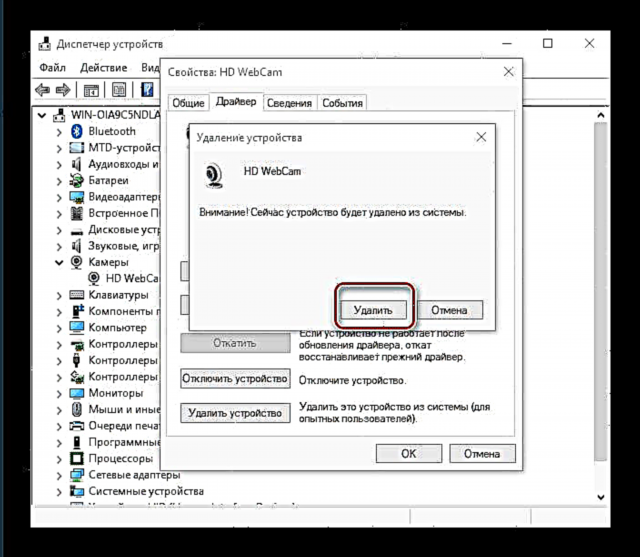
ეს მეთოდი ყველაზე რადიკალურია, მაგრამ შედეგი გარანტირებულია, რადგან ამ შემთხვევაში სისტემა უბრალოდ წყვეტს კამერის ამოცნობას.
ამრიგად, თქვენ შეგიძლიათ მთლიანად გააქტიუროთ ვებკამერა ლეპტოპზე, რომელიც მუშაობს Windows 10.














